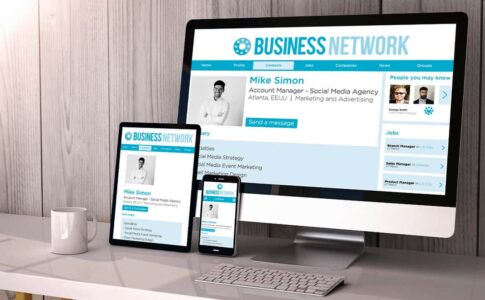WordPress(ワードプレス)のコメント欄の設定を非表示にしたけどやり方がわからない。
コメント欄の活用をサイト内で考えている場合には良いのですが、そうでない場合でコメント欄が消えない状態になっているとかなり焦ります。
ブログ記事をアップしている間に、ブログのテーマや内容によってはブログ記事内のコメント欄で議論やディスカッションなどが始まる場合があります。
本記事では、ブログ記事からコメント欄の非表示にする方法から、今まで投稿したブログ記事のコメント欄を削除する方法を解説していきます。
WordPressのコメント欄とは
以前は、ブログ記事を読み終わった後に、ブログのコメント欄が開放されていて、記事を読んだ感想など入れることが多かったこの機能ですが、最近はコメント欄を閉じている方も多いですよね。
当ブログ(ユニコブログ®)に関しては、コメント欄は非表示にしておく方向性にしています。
コメント欄を非表示にすると2つのメリットがあります。
- コメントの内容管理をしなくて済むようになる
- プラグインの数を減らせる
筆者の場合、双方向のコミュニケーションが苦手という個人的な事情もありますが、WordPress内で利用するプラグインの数も減らせるようになるのはメリットがあると考えています。
コメント欄を非表示にする方法
それでは、コメント欄を非表示にする方法を解説していきます。
新しく投稿するブログ記事のコメントを非表示にする
これからのブログ記事に、コメント欄が表示されないようにする設定です。
- WordPressにログインする
- 「設定」を選択
- 「ディスカッション」を選択する
- 「新しい投稿へのコメントを許可」からチェックを外す
これで、新しく投稿されるブログ記事からコメント欄は非表示になります。
ついでに「コメントの手動承認を必須にする」には、チェックを入れておきましょう
今まで投稿したブログ記事のコメント欄を非表示にする
今まで投稿したブログ記事に対するコメント欄を非表示にする場合は
- WordPressにログインする
- 「投稿」を選択
- 投稿一覧に表示されるブログのタイトルにマウスポイントを載せると表示される「クイック編集」を選択
- クイック編集一覧に表示される「コメントを許可」のチェックを外す
これだけで完了です。
一括でコメント欄の非表示設定を行う
一括でコメント欄の非表示を行う方法です。
投稿一覧の投稿表示数を増やす
- 「投稿」を選択
- 「表示オプション」を選択
- ページ送り項目にある「ページごとに表示する項目数」を増やす
最大999記事まで、投稿一覧を1ページで表示できるようになります。
投稿記事への一括編集の準備
- 「投稿」を選択
- 投稿ページの一番上にある「タイトル」の横にあるチェックボックスにチェックを入れる
これで、投稿記事のタイトル横にある全ての投稿タイトル横にあるチェックボックスにチェックが入ります。
コメント欄非表示の一括編集
- まずは、先ほどのステップで変更したい投稿記事全てがチェックされているかを確認してください。
- 「一括操作」を「編集」に切り替える
- 「適用」を押す
- 一括編集画面が表示されます
- コメントを選択して「変更無し」→「許可しない」へ変更
- 「更新」を押す
これで、コメント欄の非表示設定が一括で適用できます。
プラグインでコメント欄の表示設定を管理する
コメント欄の表示・非表示も含めた管理をするプラグインとしてDisable Commentsというプラグインがあります。
参考リンク : Disable Comments
ただ、筆者の場合はプラグインを増やすのはあまり推奨していないので、先ほどのWordPressの基本機能でやれる方法を推奨します。
● WordPressのプラグインは6つ導入するだけで問題なし【初心者向け】
コメント欄を非表示にするとプラグインが減らせる
WordPressには、初期の状態でプラグインの中にAkismet Spam Protectionが入っています。
コメント欄を非表示にするのであれば必要ないので、削除しましょう。
導入しているプラグインの数が多くなると、サイトの表示スピードにダイレクトに影響してきます。
サイトの表示スピードは、SEO(検索エンジン最適化)においても重要な指標になるので、なるべくプラグインの数は増やさないことをお薦めします。
「最新の投稿」も非表示にしたい
コメントだけでなく、WordPressでのデフォルト設定だと、「最新の投稿」も自動的に表示されるようになっています。
この部分も非常時にしたい場合は、下記の記事を参考にしていただければ幸いです。